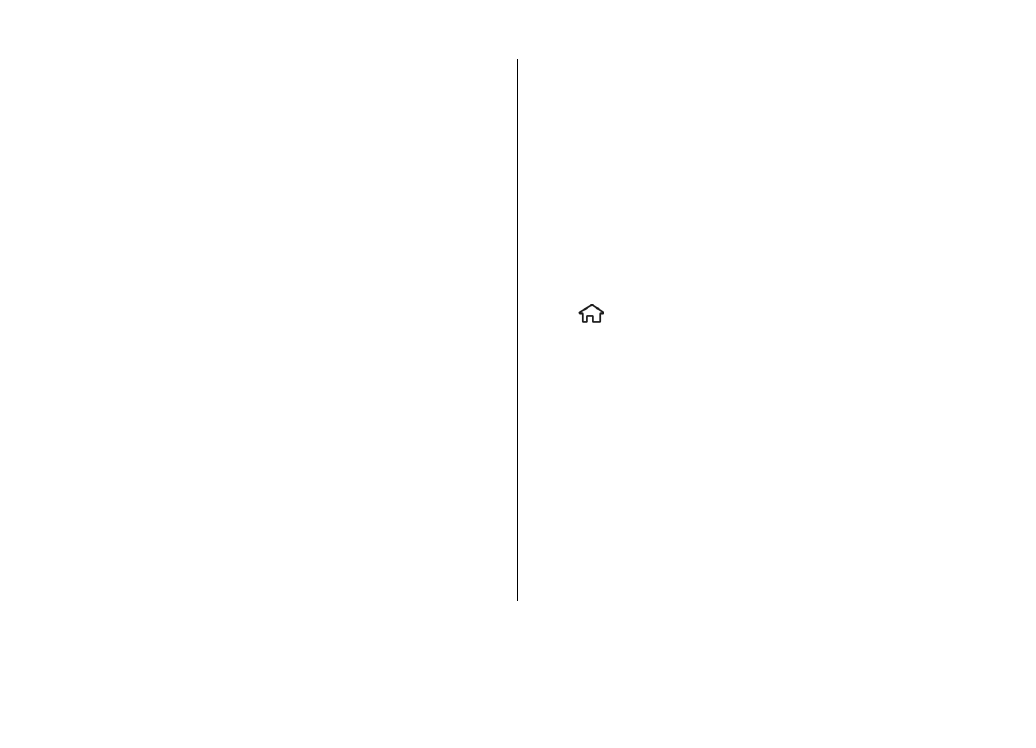
Um Ovi Files
Veldu >
Forrit
.
Með Ovi Files færðu aðgang að skrám á tölvu um tækið þitt.
Settu upp Ovi Files-forritið á öllum tölvum sem þú vilt fá
aðgang að.
Hægt er að gera eftirfarandi:
● Leita að og skoða myndir og skjöl í tölvunni þinni.
● Flytja lög úr tölvunni í tækið.
● Senda skrár og möppur úr tölvunni án þess að flytja þær
fyrst í tækið.
● Opna skrár á tölvunni þótt slökkt sé á henni. Veldu hvaða
möppur og skrár eiga að vera tiltækar, og Ovi Files geymir
sjálfkrafa nýtt afrit í varinni gagnageymslu á netinu.
Ovi-þjónusta
© 2009 Nokia. Öll réttindi áskilin.
46
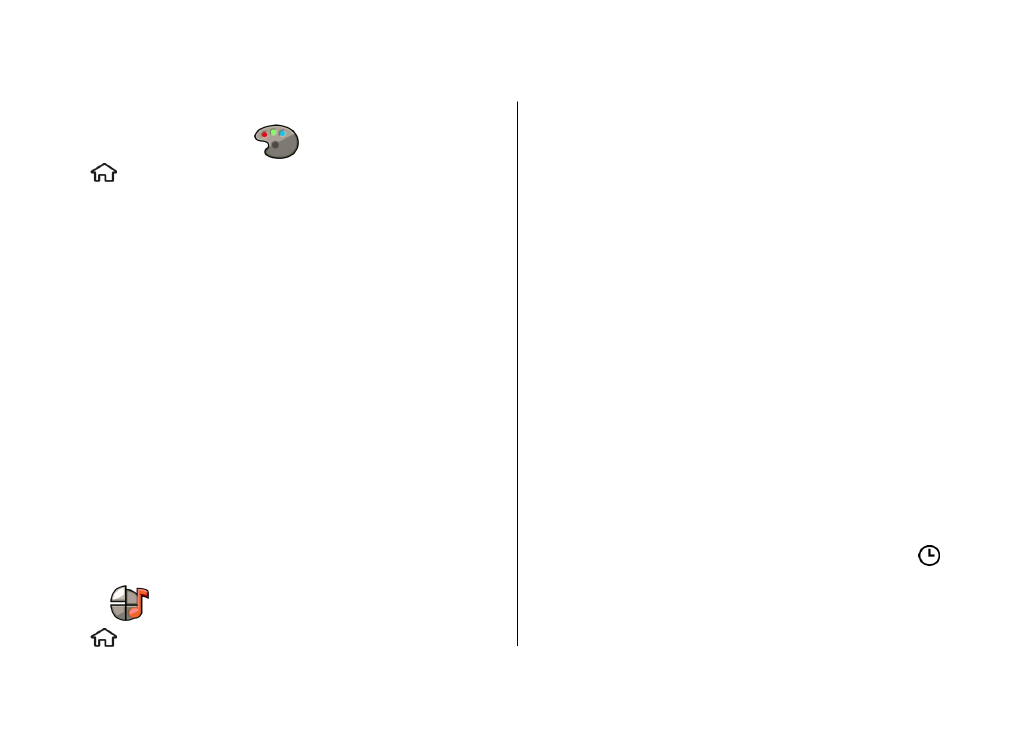
14. Sérstillingar
Þemu
Skipt um skjáþema
Veldu >
Stillingar
>
Þemu
.
Til að breyta þemanu sem öll forrit nota velurðu
Almennt
.
Til að breyta þemanu á aðalvalmyndinni velurðu
Valmynd
.
Til að breyta þema heimaskjásins velurðu
Þema biðskjás
.
Til að breyta bakgrunnsmynd heimaskjásins velurðu
Veggfóður
.
Til að velja hreyfimynd fyrir skjávarann velurðu
Orkusparn.
.
Veldu
Almennt
>
Valkostir
>
Þemuáhrif
til að kveikja eða
slökkva á þemuáhrifum.
Þema hlaðið niður
Til að hlaða niður þema velurðu
Almennt
eða
Valmynd
>
Sækja þemu
. Færðu inn tengilinn sem þú vilt nota til að
hlaða niður þema. Þegar þema hefur verið hlaðið niður er
hægt að forskoða það, virkja það eða breyta því.
Til að forskoða þema velurðu
Valkostir
>
Skoða áður
.
Til að byrja að nota valið þema velurðu
Valkostir
>
Velja
.
Snið
Veldu >
Stillingar
>
Snið
.
Þú getur stillt og sérsniðið hringitóna, viðvörunartóna og
aðra tóna tækisins fyrir mismunandi viðburði, umhverfi og
viðmælendahópa. Sniðið sem er í notkun sést efst á
heimaskjánum. Ef sniðið Almennt er í notkun birtist aðeins
dagsetningin.
Til að búa til nýtt snið skaltu velja
Valkostir
>
Búa til nýtt
og tilgreina stillingarnar.
Til að laga snið að þínum þörfum velurðu sniðið og svo
Valkostir
>
Sérsníða
.
Til að breyta sniði velurðu sniðið og svo
Valkostir
>
Gera
virkt
. Ótengda sniðið hindrar þig í að kveikja óvart á tækinu,
senda eða taka á móti skilaboðum eða nota Bluetooth-
tengingu, GPS eða FM-útvarp. Það lokar einnig öllum þeim
internettengingum sem eru virkar þegar sniðið er valið.
Ótengda sniðið kemur ekki í veg fyrir að nýjum Bluetooth-
tengingum sé komið á seinna eða að GPS eða FM-útvarp sé
endurræst. Fylgdu því viðeigandi öryggisráðstöfunum þegar
þú notar þessa möguleika.
Til að stilla sniðið þannig að það sé virkt í allt að 24 tíma skaltu
fletta að sniðinu, velja
Valkostir
>
Tímastillt
og svo tímann.
Þegar tíminn er liðinn verður fyrra sniðið sem var ekki
tímastillt virkt aftur. Þegar snið er tímastillt birtist á
heimaskjánum. Ekki er hægt að stilla ótengda sniðið á tíma.
Til að eyða sniði sem þú hefur búið til velurðu
Valkostir
>
Eyða sniði
. Þú getur ekki eytt forstilltu sniðunum.